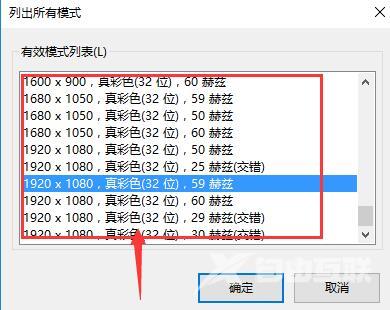win10投影仪怎么铺满全屏显示?用户们可以直接的打开投影设置下的扩展选项来进行设置,如果不行的话可以选择进入到系统下的显示适配器属性来进行操作,那么接下来就让本站来为
win10投影仪怎么铺满全屏显示?用户们可以直接的打开投影设置下的扩展选项来进行设置,如果不行的话可以选择进入到系统下的显示适配器属性来进行操作,那么接下来就让本站来为用户们来仔细的介绍一下win10投影不满屏怎么设置方法吧。
win10投影不满屏怎么设置方法
1、按下【Win】+【P】打开投影设置后,选择【扩展】选项。
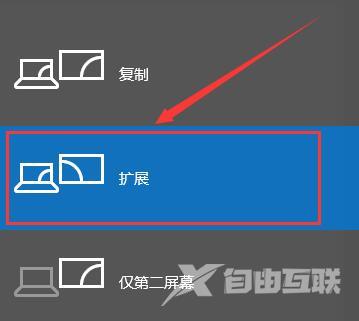
2、如果屏幕还是没有铺满的话,我们从开始菜单进入设置,选择【系统】。
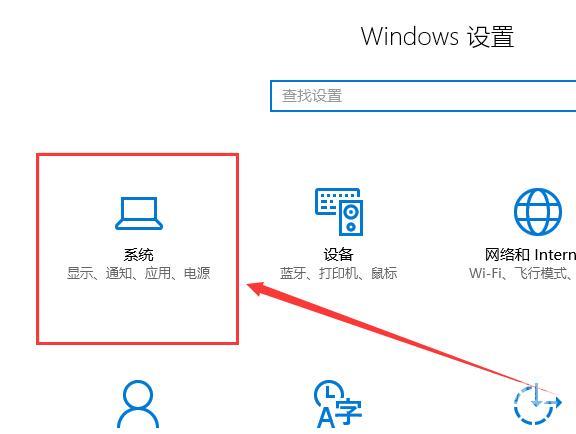
3、然后我们能够在显示选项的底部找到【显示适配器属性】,点击进入。
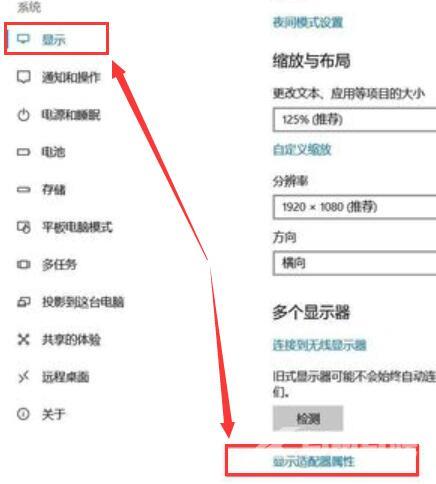
4、然后在弹出的属性窗口中,我们去选择此项【列出所有模式】。
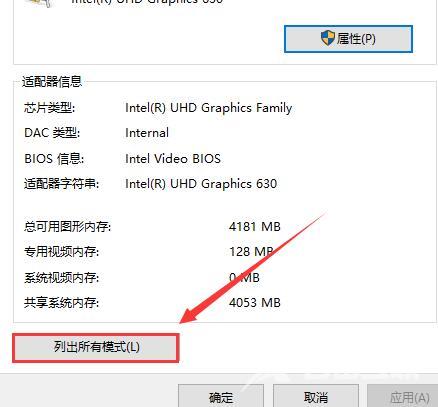
5、然后我们可以一个个的进行调试,调试完成后,选择【确定】即可。